Photo Ko Video Me Convert Kaise Kare, Photo Se Video Kaise Banaye, How to make videos from photos, Photo को Video में Convert कैसे करे – फोटो से विडियो कैसे बनाये.

अगर आप वीडियो बनाने के शौक़ीन है, तो आपको Photo को Video में Convert कैसे करते है, इसकी जानकारी होनी बहुत जरुरी है, या आप एक YouTuber है, तो आपको फोटो से विडियो कैसे बनाते है, इसकी जानकारी होना बहुत जरुरी है.
आज हम इस लेख में इसी के बारे में जाननेवाले है, यानी – Photo Ko Video Me Convert Kaise Kare in Hindi, फोटो से विडियो कैसे बनाते है? इसके बारे में जानने वाले है.
दोस्तों वर्तमान में Video editing के लिए Wondershare filmora software का सबसे ज्यादा उपयोग किया जाता है, क्योंकि इस सॉफ्टवेयर का उपयोग हर कोई कर सकता है और इसका उपयोग करना भी बहुत ही आसान है.
लेकिन Wondershare filmora software का उपयोग करने के लिए आपको इसे इन्टरनेट से डाउनलोड करना पड़ता है, और इसे अपने कंप्यूटर में इंस्टाल करना पड़ता है.
वैसे तो यह Software paid है, लेकिन आप इसका फ्री में भी उपयोग कर सकते है. Wondershare filmora video editing software का बिना वॉटरमार्क के Free में उपयोग कैसे करे, यह जानने के लिए नीचे दी गई लिंक पर जाए.
इस लिंक पर जाने के बाद आपको पता चल जाएगा कि Wondershare filmora का फ्री में उपयोग कैसे किया जाता है. तो आइये, अब हम बिना देर किये आगे बढ़ते है और जानते है- Wondershare filmora software के जरिये Photo Ko Video Me Convert कैसे करते है? फोटो से विडियो कैसे बनाते है? इसके बारे में..
फोटो को विडियो में कन्वर्ट कैसे करे? – How to Convert Photo to Video?
दोस्तों इस लेख में हम आपको 2 तरीके से Photo को Video Convert कैसे करते है, इसके बारे में बताएँगे. पहला तरिका Offline है और दूसरा तरिका Online है.
पहले तरीके में हम आपको Wondershare filmora के जरिये फोटो से विडियो कैसे बनाते है, इसके बारे में बताएँगे, तो दुसरे तरीके में Kapwing वेबसाइट से Photo को Video Convert कैसे करते है, इसके बारे में बताएँगे.
पहला तरीका ↴
Wondershare filmora के जरिये फोटो से विडियो कैसे बनाये?
Follow Steps
–> सबसे पहले आप Wondershare filmora सॉफ्टवेयर डाउनलोड करे, और उसे अपने कंप्यूटर में इंस्टाल करे.
–> फिर उसका Full version ख़रीदे, या फिर Full version फ्री में Activate करे, इसकी जानकारी के लिए यहां क्लिक करे.
–> उसके बाद Wondershare filmora सॉफ्टवेयर को ओपन करे.
–> फिर उसके बाद Full Feature Mode पर क्लिक करे.

Steps 2 – Photo Se Video Banaye
–> फिर उसके बाद Import Media File Here पर क्लिक करे और उन Photos को सिलेक्ट करे, जिन्हें आप विडियो में कन्वर्ट करना चाहते है.
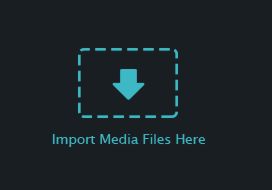
–> अगर सभी Photos एक ही फोल्डर में होंगे, तो आप उन सभी Photos को एक साथ सिलेक्ट कर सकते है, अगर वो सभी Photos अलग अलग फोल्डर होंगे तो आप उन्हें एक एक करके Import कर सकते है.
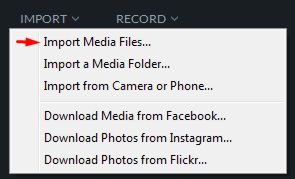
–> जब सभी Photos Import हो जाए, उसके बाद जो Photo पहले दिखानी है, उस पर कर्सर ले जाए, वहां आपको + प्लस (Add to Project) का आइकॉन दिखाई देगा, उस पर क्लिक करे. उसके बाद दूसरी Photo दिखाना है, उसके + प्लस पर क्लिक करे, इसी तरह बारी बारी से सभी Photos को लगाये.
Steps 3 – Photo Se Video Banaye
–> उसके बाद सभी फोटो का Duration सेट करे- इसके लिए नीचे दिए फोटो में जो लाइन दिखाई दे रही है, उसे पकड़ कर राईट साइड में खीचे, इससे Duration कम-ज्यादा कर सकते है.

–> इसमें आप अपने मुताबिक 5 सेकंड, 10 सेकंड या 15 सेकंड या जितना चाहे उतना Duration सेट कर सकते है. जब आप Duration 5 सेकंड सेट करेंगे तो वीडियो में पहली फोटो 5 सेकंड तक दिखाई देगी, उसके बाद फिर दूसरी फोटो दिखाई देगी. इस तरह आप हर फोटो का Duration सेट कर सकते है.
Steps 4 – Photo Se Video Banaye
–> उसके बाद आप हर फोटो के बीच Transictions ऐड कर सकते है. फोटो के बीच Transictions ऐड करने के लिए फोटो के बीच क्लिक करे और Transictions बटन पर क्लिक करे.

–> Transictions बटन पर क्लिक करते ही कंप्यूटर स्क्रीन पर कई सारे Transictions दिखाई देंगे, उनमें आपको जो भी अच्छा लगे उसे Add to Project करे. इस तरह सभी फोटो के बीच अपनी पसंद का Transictions add करे, इससे विडियो अच्छा लगेगा.
Steps 5 – Convert photo to video
–> उसके बाद आप चाहे तो इस फोटो वाले विडियो में Music ऐड कर सकते है. इसके लिए आपको Music बटन पर क्लिक करना होगा, उसके बाद कंप्यूटर स्क्रीन पर कई सारे म्यूजिक फाइल्स दिखाई देंगे, उसमे सबसे नीचे Import Music का आप्शन दिखाई देगा, उस पर क्लिक करके अपने कंप्यूटर में से म्यूजिक को सिलेक्ट करे.
–> या फिर उपर Menu में दिए File बटन पर क्लिक करे, और वहां से Import Media में जाए, और फिर वहां से Import Media Files पर क्लिक करके कंप्यूटर में सेव म्यूजिक को सिलेक्ट करे और फिर उसे Add to Project करे.
Steps 6 – Convert photo to video
–> उसके बाद वह विडियो चलाकर देखे, यदि वह विडियो अच्छा न लगे, तो उसे फिर से अच्छे से एडिट करे, यदि विडियो अच्छा लगे तो उसे अपने कंप्यूटर में सेव करे. विडियो अपने कंप्यूटर में सेव करने के लिए वहां दी गई Export बटन पर क्लिक करे.
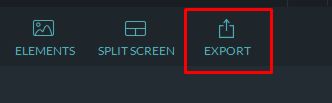
–> फिर उसके बाद Video format चुने, इसमें आप अपने अनुसार चुन सकते है. और फिर नीचे गए Export बटन पर क्लिक करे,
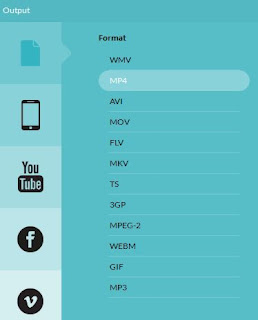
–> उसके बाद Video बनना शुरू हो जाएगा और कुछ ही सेकंद या मिनट में वो विडियो तैयार हो जाएगा, और वो आपके कंप्यूटर में सेव हो जाएगा. और वहां आपको Find Target का आप्शन दिखाई देगा, जिस पर क्लिक करके आप उस फोल्डर में जा सकते है, जिसमे वह विडियो सेव हुआ है.

दोस्तों इस तरह आप Wondershare filmora software से बहुत ही आसानी से Photo Ko Video Me Convert कर सकते है, Photo से Video बना सकते है, वो भी बिल्कुल फ्री में.
दूसरा तरीका ↴
Kapwing वेबसाइट से फोटोज को विडियो में कन्वर्ट कैसे करे?
दोस्तों यदि आप Wondershare filmora software का उपयोग नहीं करना चाहते है तो आपके लिए यह तरिका काफी उपयोगी साबित हो सकता है. कहने का मतलब यह है कि आप अपने कंप्यूटर में बिना किसी सॉफ्टवेयर को डाउनलोड & इंस्टाल किये Photos से Video बना सकते है.
जीं हां, यहां पर हम आपको एक ऐसी वेबसाइट के बारे में बता रहे है जिसके द्वारे आप 250MB तक की विडियो बिना वॉटरमार्क के फ्री बना सकते है. अगर आप इस वेबसाइट से 250MB से ज्यादा की विडीयो बनाते है तो इसके लिए पैसे खर्च करने पड़ेंगे.
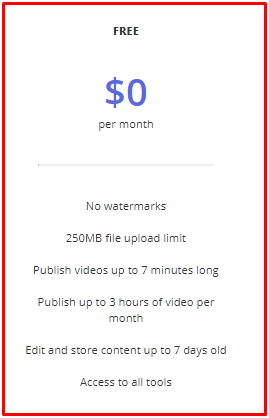
यहां पर हम https://www.kapwing.com/ इस वेबसाइट की बात कर रहे है. इस वेबसाइट के जरिये आप फोटो को वीडियो में कन्वर्ट कर सकते है, फोटो से विडियो बना सकते है, तो आइये अब, बिना देर किये हम आपको स्टेप बाय स्टेप इसकी जानकारी देते है.
Follow Steps 1
–> सबसे पहले https://www.kapwing.com/ इस वेबसाइट पर जाए और फिर Register करे और फिर लॉग इन करे.
–> उसके बाद ऊपर मेनू में दिए गए Tools बटन पर क्लिक करे.
–> फिर उसके बाद उसमे नीचे दिए गए Image to Video आप्शन पर क्लिक करे.
–> फिर उसके बाद Get Started बटन पर क्लिक करे.
–> उसके बाद Click to Upload बटन पर क्लिक करे.
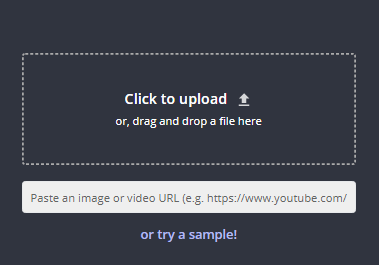
–> फिर उसके बाद उन फोटोज को सिलेक्ट करे, जिन्हें आप विडियो में कन्वर्ट करना चाहते है. आप इसमे एक एक फोटो सिलेक्ट कर सकते है या एक साथ कई फोटो सिलेक्ट कर सकते है.
Steps 2 – फोटो से विडियो बनाये
–> उसके बाद सभी फोटोज का Duration सेट करे, Duration सेट करने के लिए फोटो के नीचे Edit duration का आप्शन है, उस पर क्लिक करे और Duration सेट करे.


–> फोटोज का Duration सेट करने के बाद Edit studio पर क्लिक करे.
Steps 3 – फोटो से विडियो बनाये
–> अब यदि आप इस विडियो में Music ऐड करना चाहते है तो कर सकते है. इसके लिए ऊपर Menu में दिए गए Audio बटन पर क्लिक करे.
–> फिर उसके बाद Click to upload audio बटन पर क्लिक करे और अपने कंप्यूटर में से Audio music को सिलेक्ट करे और फिर Done बटन पर क्लिक करे.
Steps 4 – फोटो से विडियो बनाये
–> उसके बाद वह विडियो चलाकर देखे, यदि वह विडियो अच्छा न लगे तो उसे फिर से अच्छे से एडिट करे, यदि यदि विडियो अच्छा लगे तो उसे अपने कंप्यूटर में सेव करे. विडियो अपने कंप्यूटर में सेव करने के लिए वहां दी गई Export video बटन पर क्लिक करे.
–> जैसे ही आप Export Video आप्शन पर क्लिक करेंगे, तो आपका विडियो बनना शुरू हो जाएगा. और थोड़ी ही देर में आपको वहां पर Video Download करने के लिए एक आप्शन दिखाई देगा, जिस पर क्लिक करके आप वह विडियो Download कर सकते है. इसके लिए आपको Video Preview भी देखने को मिलेगा कि आपका विडियो कैसे बना है.
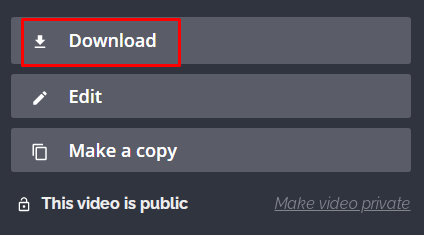
दोस्तों इस तरह आप Kapwing.Com वेबसाइट से बहुत ही आसानी से फोटो को विडियो में कन्वर्ट कर सकते है, फोटो से विडियो बना सकते है, और यह सब आप 250MB तक फ्री में कर सकते है.
अंतिम शब्द
दोस्तों, इस लेख में हमने, “Photo Ko Video Me Convert Kaise Kare – फोटो से विडियो कैसे बनाये” इसके बारे में जानकारी दी है. हमें पूरी उम्मीद है कि यह लेख कई लोगो के लिए उपयोगी साबित होगा. इसके अलावा यदि किसी का इस लेख से सबंधित कोई भी सुझाव या सवाल है तो वे हमें कमेंट करके पूछ सकते है.
यह भी जरुर पढ़े
- हाथ से लिखने वाला विडियो ऑनलाइन कैसे बनाये
- कंप्यूटर से वाईफाई का पासवर्ड कैसे पता करे
- Computer Password Tricks in Hindi
- Google इस काम के लिए देता है पैसे
- कंप्यूटर का आईपी एड्रेस कैसे चेंज करे
- Mobile को Computer बनाने का आसान तरिका
- YouTube विडियो से पैसे कैसे कमाए
- वायरलेस माउस और कीबोर्ड कैसे बनाये
- कंप्यूटर का आईपी एड्रेस कैसे पता करे
- किसी भी Video से Watermark Remove कैसे करे
- कंप्यूटर के रैम का साइज कैसे बढ़ाये
- Computer और Laptop से Screenshot कैसे ले
- COMPUTER की कुछ आवश्यक शॉर्टकट कीज
Photo Ko Video Me Convert Kaise Kare, Photo Se Video Kaise Banaye, How to make videos from photos, Photo को Video में Convert कैसे करे, फोटो से विडियो कैसे बनाये.
Dono tricks useful hai, Thank you tricks king ji
Stay connected with our website.